Nagyon ritka, hogy szinte mindegyik szolgáltatásban talál valakit, akinek nincs fiókja. Mindegyikük külön kezelése fájdalmas folyamat, amely sok figyelmet és időt emészt fel. Mi lenne, ha mindegyiket egyetlen helyről lehetne kezelni? Franz pontosan ez a célja.
Franz egy hatalmas 3rd-party üzenetküldő alkalmazás, amely lehetővé teszi a WhatsApp, a Messenger, a Skype, a Slack, a Discord, a LinkedIn és a Telegram stb. kezelését. egyetlen eszközből! Minden amire szüksége van, csak le kell töltenie, telepítenie és be kell jelentkeznie ezekre a fiókokra és voila!
Ebben a cikkben megnézzük, hogyan kell a Franz-et telepíteni a Linux Mint-re.
Franz a Linux Mint-en
A Franz egy platformon átívelő alkalmazás. Windows, Linux és MacOS rendszereken érhető el. Ami a Linux platformot illeti, a Franz hivatalosan elérhető DEB és AppImage néven. A Linux Mint, mivel az Ubuntun alapul, képes kezelni a DEB csomagot, nem probléma. Sőt, flatpakként is kapható. Mint láthatja, a Franz élvezetének többféle módja van.
Most Franz nem teljesen ingyenes. Franz egy freemium modellt követ, ahol az „Ingyenes” kiadás egyszerre akár 3 szolgáltatást is kínál. Ha többet szeretne, akkor vannak „Személyes” és „Szakmai” csomagok. Nézze meg a Franz árképzését.
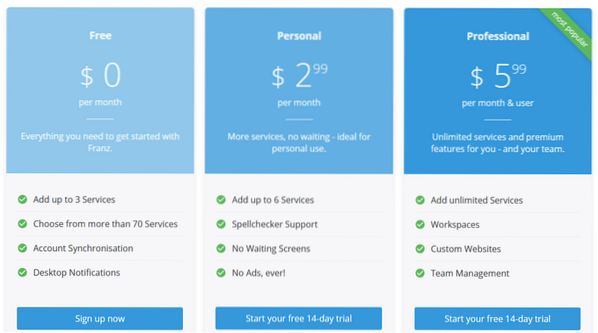
Kész? Kezdjük el!
Telepítse a Franz-et a Linux Mint-re
Telepítse a Franz DEB csomagot
Először meg kell ragadnunk a hivatalos DEB csomagot. Lépjen a Franz letöltés szakaszába.

Kattintson az „Ubuntu” gombra. Közvetlenül elkezdi letölteni a Franz DEB csomagot.
A letöltés kész? Most az APT segítségével telepítjük. Indítsa el a terminált, és kezdje el a telepítést. Először frissítse az APT gyorsítótárát.
$ sudo apt frissítés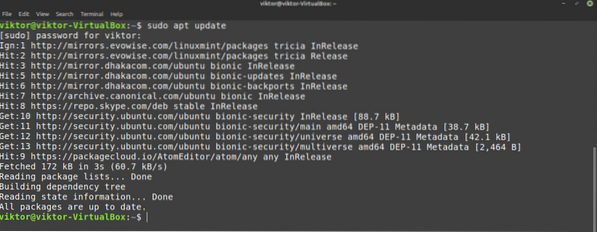
Most telepítse a DEB csomagot.
$ sudo apt install ./ franz_5.4.0_amd64.deb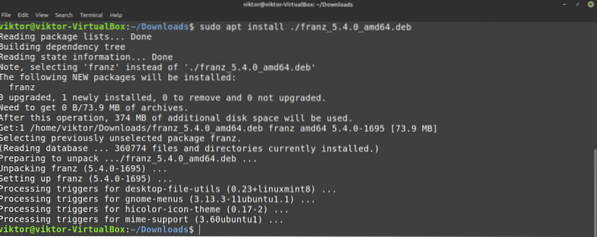
Telepítse a Franz-t a flatpak használatával
A Flatpak egy univerzális Linux csomagtípus, vagyis bármelyik Linux disztribúción fog futni, tekintettel a flatpak csomagkezelő támogatására. Nézze meg a flatpak hivatalos honlapját. Érdekel egy részletes útmutató a flatpak-on? További információ a flatpak Linux Mint használatáról.
A Linux Mint esetében a flatpak alapértelmezés szerint támogatott, így nincs szükség további csípésre a rendszerben. Közvetlenül elvégezhetjük a Franz telepítését. Ha azonban bármikor eltávolította a flatpak alkalmazást, kövesse az alábbi lépéseket azonnali telepítéséhez.
Futtassa a következő parancsokat a terminálon.
$ sudo apt update && sudo apt install flatpak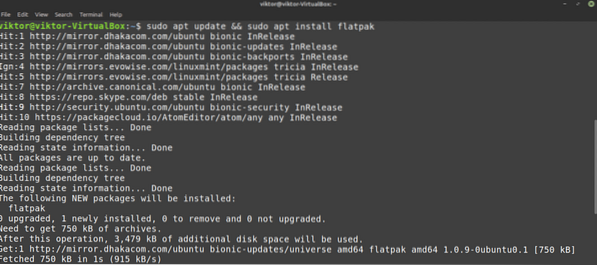

Most telepítse a Franz-et a Flathub-ból. Nézze meg Franzot a Flathubnál.
$ sudo flatpak install flathub com.meetfranz.Franz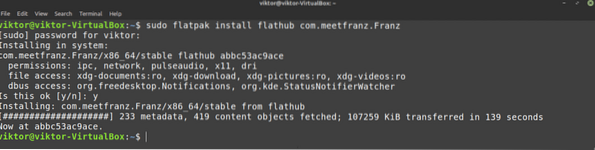
Használja a Franz AppImage alkalmazást
Az AppImage nem telepíthető csomag. Ehelyett egy futtatható formátum, amely bármi telepítése nélkül is futtatható. Minden amire szüksége van, csak kattintson duplán és indítsa el.
Töltse le a Franz AppImage alkalmazást.
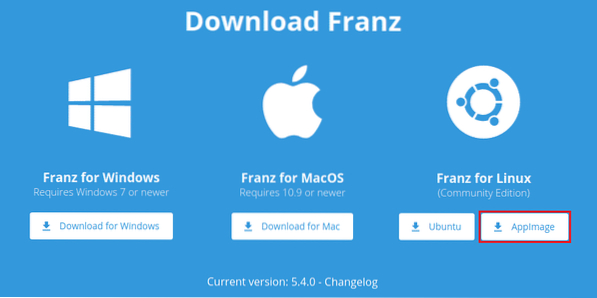
A letöltés befejeződött? Most meg kell jelölnünk a fájlt futtatható fájlként. Tegye fel a terminált, és futtassa a következő parancsot.
$ chmod - verbose + x Franz-5.4.0.AppImage
Most már készen áll az indításra. Egyszerűen kattintson duplán a fájlkezelőből. Ha a terminálról szeretné elindítani, futtassa ezt a parancsot.
$ ./ Franz-5.4.0.AppImageFranz segítségével
A Franz alkalmazás telepítése befejeződött. Itt az ideje konfigurálni. A Franz használatához fiókkal kell rendelkeznie a Franznél. Iratkozzon fel a Franzhoz.
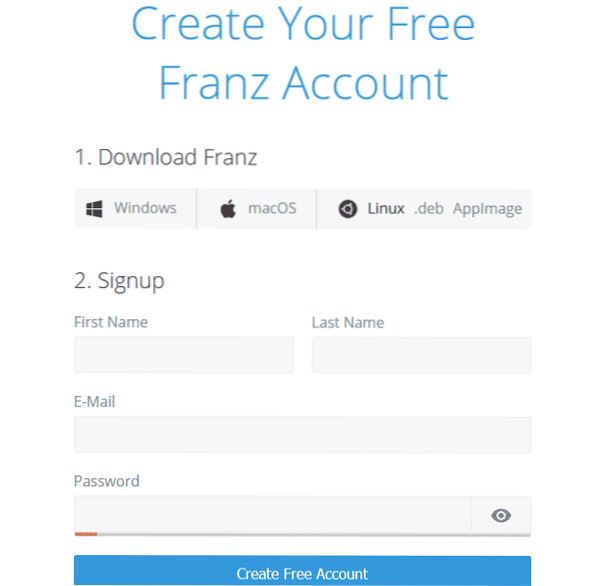
Most össze kell kapcsolnunk a fiókot az ügyféllel. Indítsa el az ügyfelet.

Kattintson a „Bejelentkezés fiókjába” elemre.
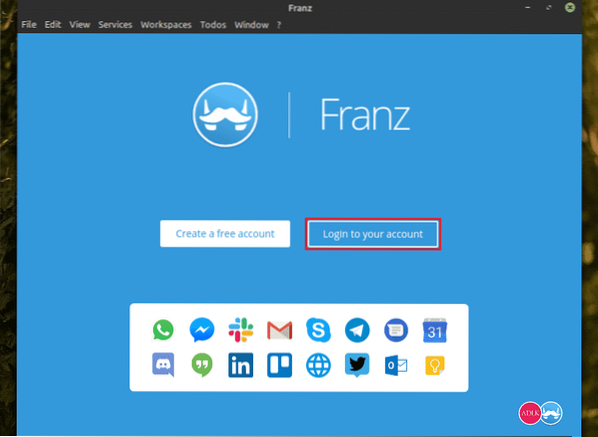
Adja meg a hitelesítő adatokat.
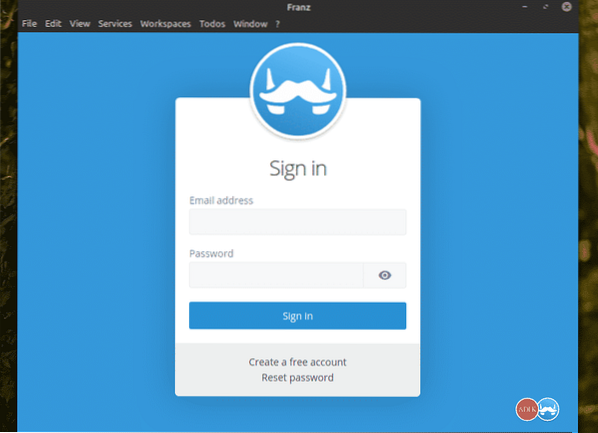
Közösségi médiafiók hozzáadásához kattintson az „Első lépések” gombra.

Válassza ki a célszolgáltatást a listából. Ebben a példában hozzáadok egy Messenger-fiókot.
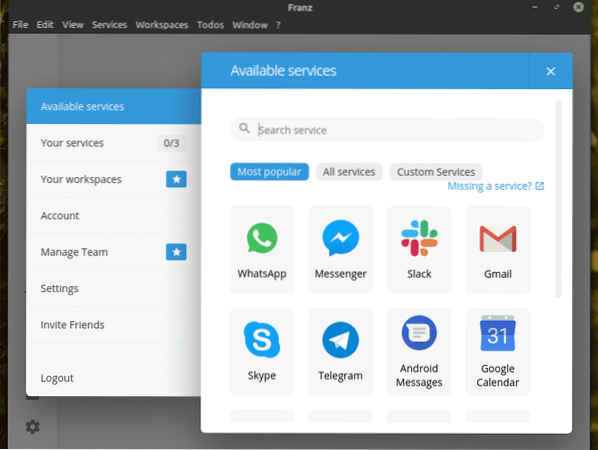
Adjon nevet. Nézze meg a kívánt funkciókat. Ha elkészült, kattintson a „Szolgáltatás mentése” gombra.
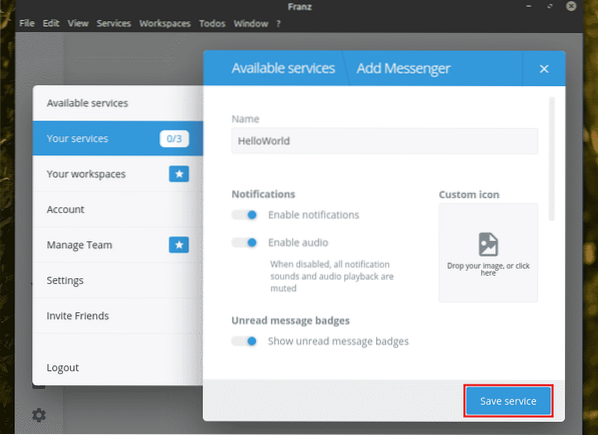
Hasonlóképpen felvettem egy Skype szolgáltatást.
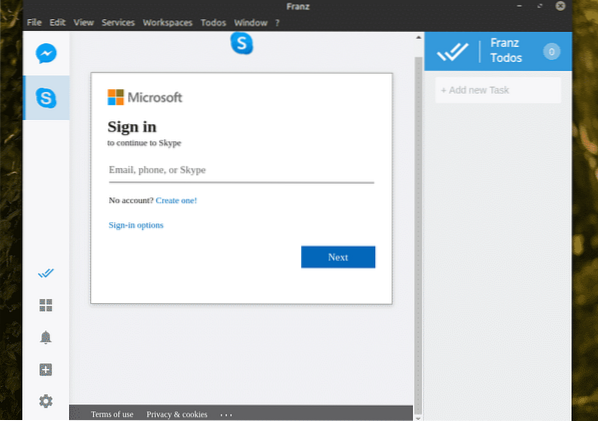
Válassza ki a kívánt szolgáltatást a bal oldali panelről. Az első megnyitáskor bejelentkezést kér a szolgáltatásba. Adja meg fiókja hitelesítő adatait.
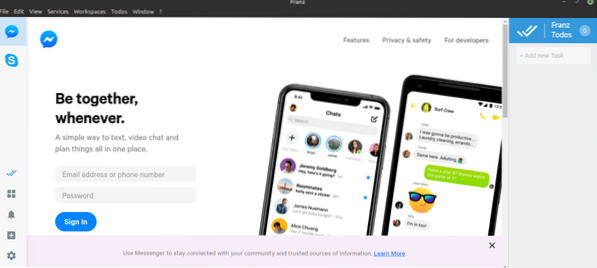
Voálá! A szolgáltatás készen áll! Ugyanígy a Skype-fiókom is be van állítva!
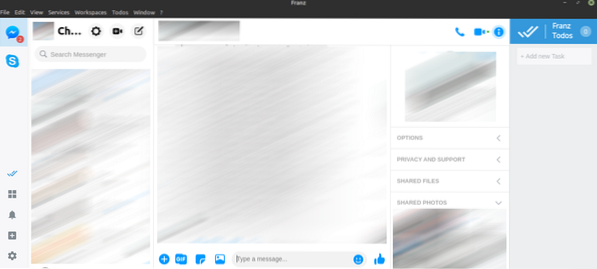
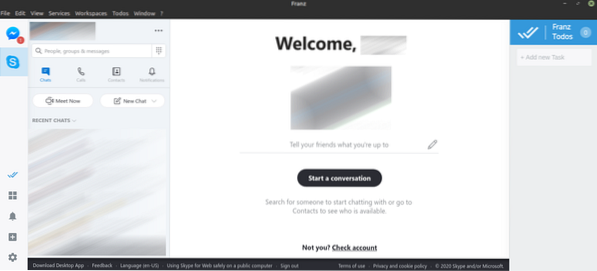
Végső gondolatok
A Franz egy érdekes alkalmazás, amely javíthatja a közösségi hálózatok hatékonyságát. Ingyenes felhasználóként azonban egyszerre legfeljebb 3 szolgáltatást vehet igénybe.
Magánélettel foglalkozó személy vagy?? A modern korban az adatok a legértékesebb tulajdonság. A nagy techcégek ismertek a magánélet megsértéséről. Használja helyette a táviratot. Ez egy magánélet-orientált online csevegési platform. Tudjon meg többet a táviratról.
Élvezd!
 Phenquestions
Phenquestions


